Drukowanie przez WiFi z telefonu to wygodny sposób na uzyskanie papierowych wersji dokumentów, zdjęć czy notatek bez potrzeby korzystania z kabli. Aby to zrobić, wystarczy, że zarówno twój telefon, jak i drukarka będą podłączone do tej samej sieci WiFi. W tym artykule przedstawimy proste kroki, które pozwolą ci na łatwe i szybkie drukowanie z telefonu.
Przygotowanie do drukowania nie jest skomplikowane, ale wymaga kilku kroków. Warto upewnić się, że masz odpowiednie aplikacje i że twoje urządzenia są zgodne z funkcją drukowania przez WiFi. Dzięki temu proces stanie się jeszcze prostszy i bardziej intuicyjny.
Kluczowe informacje:- Oba urządzenia muszą być podłączone do tej samej sieci WiFi.
- Możesz potrzebować dodatkowej aplikacji, takiej jak HP Smart, Canon PRINT lub Epson iPrint.
- Wybierz plik do druku z aplikacji do wyświetlania dokumentów na telefonie.
- Upewnij się, że drukarka jest włączona i gotowa do pracy.
- Sprawdź ustawienia drukowania przed rozpoczęciem, aby uniknąć problemów.
Jak połączyć telefon i drukarkę z tą samą siecią WiFi dla druku
Aby drukować przez WiFi z telefonu, najpierw musisz upewnić się, że zarówno twój telefon, jak i drukarka są zgodne z tą funkcją. Większość nowoczesnych drukarek obsługuje drukowanie bezprzewodowe, ale niektóre starsze modele mogą nie mieć tej opcji. Sprawdź, czy twoja drukarka obsługuje WiFi, a także, czy twój telefon ma odpowiednie aplikacje do zarządzania drukowaniem.Po potwierdzeniu, że urządzenia są kompatybilne, następnym krokiem jest połączenie ich z tą samą siecią WiFi. Upewnij się, że zarówno telefon, jak i drukarka są podłączone do tej samej sieci domowej. Możesz to zrobić, wchodząc w ustawienia WiFi w telefonie i sprawdzając, do jakiej sieci jest podłączona drukarka. Jeśli wszystko jest w porządku, będziesz mógł przejść do kolejnych kroków drukowania z telefonu.
Upewnij się, że urządzenia są zgodne z drukowaniem przez WiFi
Ważne jest, aby zrozumieć, jakie typy urządzeń mogą korzystać z funkcji drukowania przez WiFi. Współczesne smartfony, zarówno z systemem Android, jak i iOS, zazwyczaj obsługują tę funkcję. Z drugiej strony, drukarki muszą być wyposażone w moduł WiFi lub funkcję AirPrint, aby umożliwić bezprzewodowe drukowanie. Przed rozpoczęciem upewnij się, że masz zainstalowane wszystkie wymagane aktualizacje oprogramowania dla obu urządzeń.
Kroki do połączenia telefonu z siecią WiFi
Aby drukować przez WiFi z telefonu, najpierw musisz połączyć swój telefon z siecią WiFi. Rozpocznij od otwarcia ustawień swojego telefonu i przejdź do sekcji WiFi. Upewnij się, że WiFi jest włączone, a następnie zlokalizuj dostępne sieci. Wybierz swoją sieć domową i wprowadź hasło, jeśli jest wymagane. Po pomyślnym połączeniu, ikona WiFi powinna się pojawić na pasku powiadomień, co oznacza, że twój telefon jest teraz połączony z siecią.
Warto również sprawdzić, czy twoja drukarka jest podłączona do tej samej sieci WiFi. Jeśli tak, to jesteś gotowy do dalszych kroków. Pamiętaj, że niektóre modele drukarek mogą wymagać dodatkowych ustawień lub aplikacji do zarządzania połączeniami. Po upewnieniu się, że oba urządzenia są w tej samej sieci, możesz przejść do kolejnych kroków, aby rozpocząć drukowanie z telefonu.
Aplikacje do zarządzania dokumentami na telefonie
Wybór odpowiednich aplikacji do zarządzania dokumentami na telefonie jest kluczowy, gdy chcesz drukować przez WiFi z telefonu. Istnieje wiele aplikacji, które ułatwiają organizację i dostęp do plików. Na przykład, Google Drive pozwala na przechowywanie dokumentów w chmurze i dostęp do nich z dowolnego miejsca. Microsoft OneDrive jest kolejną popularną opcją, oferującą integrację z pakietem Office oraz możliwość łatwego udostępniania plików. Dropbox również oferuje funkcje zarządzania plikami, a jego interfejs jest przyjazny dla użytkownika.
- Google Drive - przechowywanie w chmurze i łatwy dostęp do dokumentów.
- Microsoft OneDrive - integracja z Office i możliwość współpracy w czasie rzeczywistym.
- Dropbox - prosty interfejs i funkcje udostępniania plików.
- Adobe Scan - skanowanie dokumentów i zapisywanie ich w formacie PDF.
- Evernote - organizacja notatek i dokumentów z możliwością synchronizacji między urządzeniami.
Jak zlokalizować i wybrać pliki do druku
Aby wydrukować z telefonu przez sieć WiFi, najpierw musisz zlokalizować odpowiednie pliki. W większości aplikacji do zarządzania dokumentami, takich jak Google Drive czy Dropbox, możesz przeglądać foldery i pliki w prosty sposób. Wystarczy otworzyć aplikację, przejść do odpowiedniego folderu i znaleźć dokument, który chcesz wydrukować. Użyj funkcji wyszukiwania, aby szybko znaleźć pliki po nazwie lub typie. Po zlokalizowaniu pliku, możesz go wybrać, a następnie przejść do opcji drukowania, aby kontynuować proces.Jak drukować dokumenty z telefonu na drukarce przez WiFi
Drukowanie dokumentów z telefonu na drukarce przez WiFi jest prostym procesem, który pozwala na wygodne przesyłanie plików do drukowania. Aby to zrobić, upewnij się, że zarówno twój telefon, jak i drukarka są podłączone do tej samej sieci WiFi. W większości przypadków wystarczy otworzyć dokument w odpowiedniej aplikacji, a następnie wybrać opcję "drukuj". W zależności od modelu drukarki i systemu operacyjnego telefonu, mogą być potrzebne dodatkowe aplikacje, takie jak HP Smart, Canon PRINT czy Epson iPrint, które umożliwią łatwiejsze zarządzanie procesem drukowania.
Kiedy już wybierzesz plik do wydrukowania, aplikacja poprosi o potwierdzenie wyboru drukarki. Upewnij się, że wybrana drukarka jest aktywna i gotowa do pracy. Po zatwierdzeniu opcji drukowania, dokument zostanie przesłany do drukarki, a ty otrzymasz powiadomienie, gdy drukowanie się zakończy. Pamiętaj, że różne aplikacje mogą mieć nieco odmienne interfejsy, ale zasady działania są zazwyczaj podobne.
Proces drukowania z różnych aplikacji mobilnych
Różne aplikacje mobilne oferują różne metody drukowania, ale ogólny proces jest zazwyczaj podobny. Na przykład, w Google Drive możesz otworzyć dokument, a następnie kliknąć ikonę "drukuj" w menu. W przypadku Microsoft Word wystarczy wybrać opcję "Udostępnij" i następnie "Drukuj", co pozwoli na wybór drukarki. Adobe Acrobat Reader również pozwala na łatwe drukowanie plików PDF, wystarczy wybrać odpowiednią opcję w menu. W każdej z tych aplikacji możesz dostosować ustawienia drukowania, takie jak liczba kopii czy orientacja strony.| Aplikacja | Kroki do drukowania | Funkcje |
| Google Drive | Otwórz plik > Menu > Drukuj | Przechowywanie w chmurze, współpraca |
| Microsoft Word | Otwórz dokument > Udostępnij > Drukuj | Edytowanie dokumentów, szablony |
| Adobe Acrobat Reader | Otwórz PDF > Menu > Drukuj | Obsługa PDF, adnotacje |
Jak skonfigurować ustawienia drukowania przed rozpoczęciem
Aby zapewnić skuteczne drukowanie przez WiFi z telefonu, konieczne jest odpowiednie skonfigurowanie ustawień drukarki. Po pierwsze, upewnij się, że drukarka jest włączona i połączona z tą samą siecią WiFi, co twój telefon. Następnie sprawdź, czy na drukarce są zainstalowane najnowsze aktualizacje oprogramowania, co może wpłynąć na jej wydajność i funkcjonalność. W przypadku niektórych modeli drukarek, takich jak HP czy Canon, możesz potrzebować skonfigurować dodatkowe ustawienia w aplikacji mobilnej, aby umożliwić pełne wykorzystanie funkcji drukowania przez WiFi.
Warto również dostosować opcje drukowania, takie jak jakość wydruku, format papieru czy liczba kopii, aby uzyskać optymalne rezultaty. Niektóre drukarki oferują również możliwość zdalnego zarządzania ustawieniami poprzez aplikacje mobilne, co może ułatwić cały proces. Po skonfigurowaniu wszystkich ustawień, możesz być pewien, że drukowanie z telefonu będzie przebiegać sprawnie i bezproblemowo.
Czytaj więcej: Jak wyglądają drukowane litery? Przykłady i opisy, które zaskoczą
Jakie aplikacje wspierają drukowanie przez WiFi na różnych markach
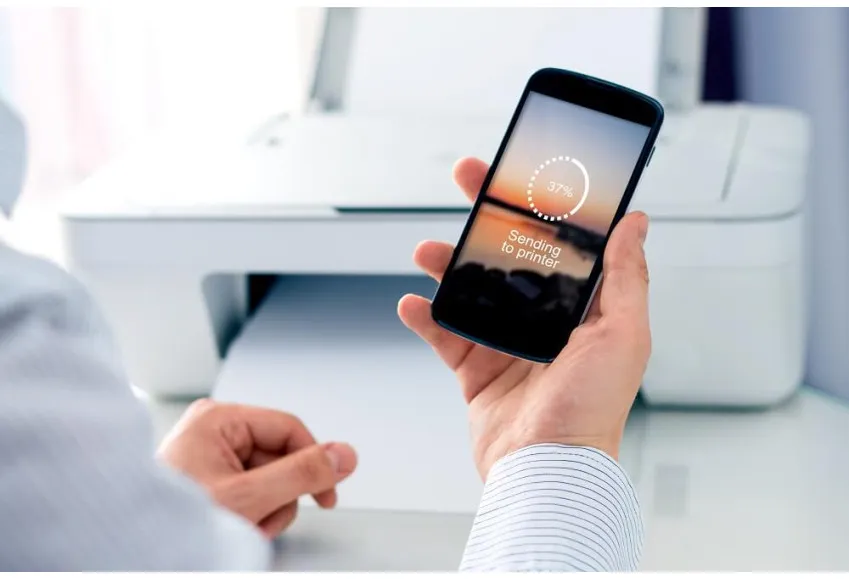
Wybór odpowiednich aplikacji jest kluczowy, gdy chcesz drukować dokumenty z telefonu na drukarce WiFi. Wiele popularnych marek, takich jak HP, Canon i Epson, oferuje własne aplikacje, które umożliwiają zarządzanie drukowaniem z urządzeń mobilnych. Na przykład, aplikacja HP Smart pozwala na łatwe drukowanie i skanowanie z telefonu, a także na monitorowanie poziomu tuszu i zarządzanie ustawieniami drukarki. Z kolei Canon PRINT oferuje podobne funkcje, umożliwiając użytkownikom dostęp do zdjęć i dokumentów zapisanych w chmurze.
Dodatkowo, aplikacja Epson iPrint pozwala na drukowanie z różnych źródeł, w tym z chmury, co czyni ją wszechstronnym narzędziem dla użytkowników. Warto również wspomnieć o aplikacjach uniwersalnych, takich jak Google Cloud Print, które obsługują wiele modeli drukarek, umożliwiając drukowanie z różnych aplikacji na telefonie. Dzięki tym aplikacjom, proces drukowania staje się prostszy i bardziej dostępny dla każdego użytkownika.
Jak wykorzystać automatyzację do efektywnego drukowania z telefonu
W dzisiejszych czasach, kiedy technologia stale się rozwija, warto rozważyć automatyzację procesów drukowania z telefonu. Dzięki aplikacjom takim jak IFTTT (If This Then That) czy Zapier, możesz stworzyć zautomatyzowane przepływy pracy, które ułatwią zarządzanie dokumentami. Na przykład, możesz ustawić reguły, które automatycznie prześlą dokumenty z określonego folderu w chmurze do drukarki, gdy tylko zostaną dodane lub zmodyfikowane. Taka automatyzacja nie tylko oszczędza czas, ale również minimalizuje ryzyko błędów przy ręcznym drukowaniu.
Dodatkowo, warto zainwestować w inteligentne drukarki, które oferują funkcje zdalnego monitorowania i zarządzania. Dzięki nim, możesz na bieżąco sprawdzać poziom tuszu, status drukowania oraz planować zadania drukarskie z dowolnego miejsca. W przyszłości, integracja z systemami zarządzania dokumentami oraz sztuczną inteligencją może jeszcze bardziej uprościć procesy związane z drukowaniem, co czyni je bardziej wydajnymi i dostosowanymi do indywidualnych potrzeb użytkowników.





